우분투 18.04 네트워크 설정
Ubuntu 18.04 Network 설정 방법과 Netplan에 대해서 설명 드립니다. Netplan 설정 방법으로 고정 IP 설정, DHCP 그리고 무선랜 등을 설정하는 방법을 알려드리도록 하겠습니다.
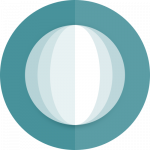
우분투 18.04 Netplan
우분투 18.04 설치하고 사용하고 계신 분들은 아시겠지만, 이전 LTS 버전과 가장 큰 차이점 중에서 하나가 바로 네트워크 설정 방법 변경된 것일 겁니다.
사실 Netplan은 우분투 18.04 이전 버전인 17.10 버전부터 네트워크 설정을 관리하기 위해서 사용되었습니다. Netplan은 기존의 우분투 네트워크 인터페이스를 관리하기 위해서 사용되는 파일들(/etc/network/interfaces)을 대체하기 위한 툴입니다. 우분투 18.04 LTS 버전 부터는 기존의 설정 파일이 아닌, /etc/netplan/*.yaml 를 사용해 주셔야합니다.
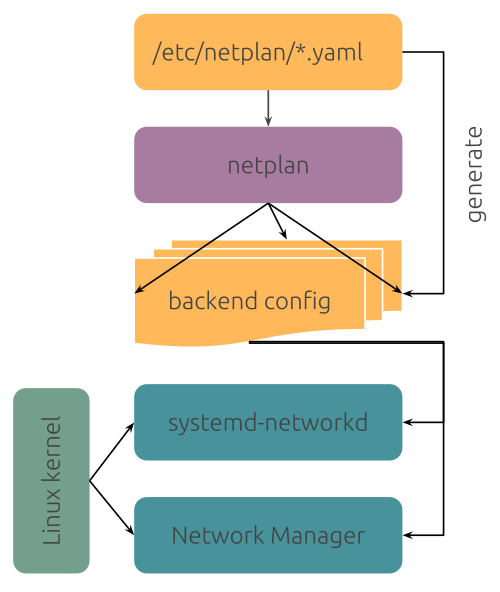
새로운 인터페이스 설정파일들은 /etc/netplan 디렉터리에 존재하며, 크게 NetworkManager 와 networkd 으로 renderer 값을 갖습니다.
- NetworkManager : 데스크탑 컴퓨터에서 사용됩니다. 이 값이 renderer로 사용되었을 경우 NetworkManager GUI를 통해서 네트워크 인터페이스가 관리되게 됩니다. 직접 Netplan 설정 파일을 통해 네트워크 설정을 하는것이 아니고 NetworkManager의 GUI를 통해서 설정되게 됩니다.
- networkd : 주로 서버에서 사용되는 renderer입니다. 이 글에서는 networkd의 renderer 값으로 설정 방법을 설명드리도록 하겠습니다.
Netplan 설정 파일 구조
설정 파일의 최상위 노드 정보는 network 입니다. network는 “version: 2” (Curtin에서 사용되는 YAML), 그리고 renderer 등이 정의 됩니다. 그리고 renderer 값에 따라 “ethernets:”, “wifis:”, “bridges:” 와 같은 디바이스 정의 그룹이 추가 정의되게 됩니다. 각각의 디바이스 블럭은 map 형태로 세부적인 형태로 정의가 이뤄지게 됩니다. 보다 자세한 내용은 아래의 설정 파일을 통해서 설명드리도록 하겠습니다.
우분투 18.04 네트워크 설정
설정 파일
만약 우분투 18.04 데스크탑 버전을 설치하신 경우, /etc/netplan 디렉터리의 설정파일을 확인하시면 아래와 같은 내용이 있습니다.
# Let NetworkManager manage all devices on this system
network:
version: 2
renderer: NetworkManagerNetworkManager을 renderer으로 사용한다는 내용으로, NetworkManager의 GUI를 이용하여 네트워크 설정이 이뤄지게 됩니다.
이더넷 DHCP 설정
아래의 설정 내용은 이더넷 enp6s0 인터페이스를 DHCP 방식으로 설정하는 내용입니다.
network:
version: 2
renderer: networkd
ethernets:
enp6s0:
dhcp4: yes
dhcp6: yes설정 내용을 작성 후, 아래의 명령어를 실행하면 설정 내용이 적용되게 됩니다.
$ sudo netplan apply이더넷 고정 IP 설정
아래의 설정 내용은 이더넷 enp6s0 인터페이스를 고정 IP 방식으로 설정하는 내용입니다.
network:
version: 2
renderer: networkd
ethernets:
enp6s0:
addresses:
- 192.168.0.100/24
gateway4: 192.168.0.1
nameservers:
addresses: [168.126.63.1,8.8.8.8]고정 IP 으로 192.168.0.100 주소를 지정하고, 게이트웨이 주소를 192.168.0.1 으로 지정합니다. 그리고 네임서버 주소로 168.126.63.1과 8.8.8.8 주소로 지정하는 예제 파일입니다.
위의 내용으로 설정 후에 다음 명령어를 실행하면, 네트워크 설정이 적용되게 됩니다.
$ sudo netplan apply무선랜 설정
무선랜 인터페스 wlp2s0 에 무선랜을 설정하는 예제 내용입니다.
network:
version: 2
renderer: networkd
wifis:
wlp2s0:
dhcp4: yes
access-points:
"network_ssid_name":
password: "**********"주소는 DHCP 방식으로 할당받는 예제이며, AP(Access Point) 정보를 SSID 정보와 패스워드를 위와 같이 입력하면 됩니다.
그리고 아래의 명령어를 실행하면 설정이 적용되게 됩니다.
$ sudo netplan apply리눅스 명령어를 사용하여 WiFi에 연결하기 위해서는 아래의 글을 참고해 주시기 바랍니다.
( 본문 인용시 출처를 밝혀 주시면 감사하겠습니다.)